前期准备工作我是在阿里云免费领取的三个月云服务器ECS 1核2GB版本。
注意:试用的时候预装应用记得选择WordPress。
然后进入到我们的控制台,点击远程链接,连接时需要输入密码,不记得密码的小伙伴可以重置一下密码,然后再登录。
登录上之后就是这样。
然后我们可以输入命令cat /root/ReadMe获取到 WordPress admin password,其他的也可以先记一下,这个等会登录WordPress后台要用到的安全组配置规则然后回到我们控制台,点击安全组,配置规则。
我们需要放行安全组端口(80、443、21、20000~30000),点击手动添加
然后在目的中选择80,源中选择0.0.0.0/0,点击保存即可,其他几个端口也是一样的步骤。
访问WordPress默认网站主题全部都放行之后我们就可以通过浏览器访问服务器公网 IP 来访问WordPress的默认主题网站,如下:http://
访问WordPress网站后台然后我们访问网站后台 http:///wp-admin 默认用户名是admin,密码就是上面我让大家保存的 WordPress admin password,登录后会是下面这个样子。
我们可以在外观主题中找一款自己喜欢的模板
我选的是 ColorPress
域名解析如果有自己的域名,我们可以将此ip解析一下,绑定域名。这里我给大家演示一下如何绑定域名,首先来到域名解析的管理后台,点击 haiyong.site。
这里记录类型就默认选择A,主机记录,也就是域名的前缀,例如我这里用的是blog,访问 blog.haiyong.site 即可看到我们创建的网站
站点基本设置接下来教大家如何优化博客,首先点击设置,常规中我们可以先修改一下站点标题、副标题、WordPress地址、站点地址(URL)和管理员电子邮箱地址。
发布文章其实很简单,在文章一栏点击写文章
可以添加分类和标签,编辑好内容点击发布即可
修改链接格式第一篇文章就发布完成了,这个链接里带着汉字,也不符合我们的习惯,这里我们可以在后台的设置-固定链接中修改。
我选择的是自定义结构,/%post_id%/,现在链接看起来简洁多了:http://blog.haiyong.site/6/
在外观-菜单中可以编辑菜单,分类/页面/文章/自定义链接都可以放在菜单中。
编辑好之后就可以看到啦。
到这里我们就完成了一个基本的个人博客网站,还有可以不断优化,慢慢完善的地方,这里我给大家分享另一个我搭建的WordPress个人博客站点:https://code.haiyong.site/
采用的是子比主题,功能挺全,也优化了几个月了,目前运行良好。有什么问题也欢迎大家在评论区提出或者私信我。
亲爱的读者们,感谢您花时间阅读本文。如果您对本文有任何疑问或建议,请随时联系我。我非常乐意与您交流。

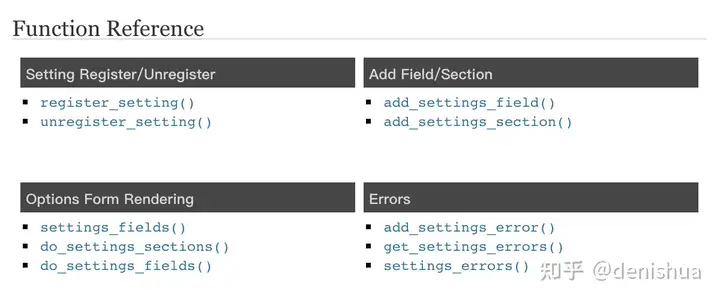
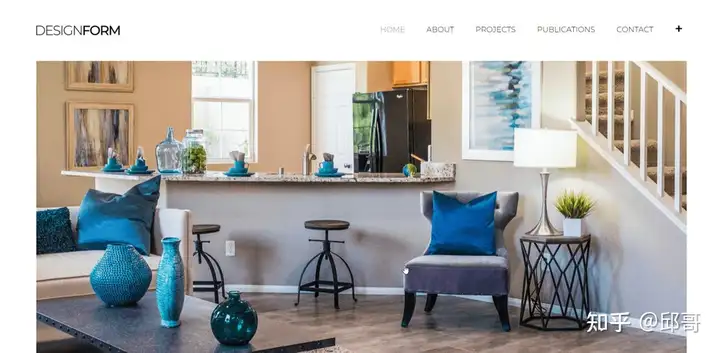

发表评论:
◎欢迎参与讨论,请在这里发表您的看法、交流您的观点。